Causes de l'erreur
Le nom d'hôte du système est stocké dans deux fichiers principaux sous Linux. Le premier fichier est le fichier "/etc/hostname", et l'autre fichier est le fichier "/etc/hosts". Le premier se compose uniquement du nom d'hôte de votre système, tandis que le second contient un mappage du nom d'hôte sur une adresse IP spécifique. Le " n'a pas pu démarrer le nom d'hôte.nom d'hôte de l'unité de service.le service est masqué" une erreur survient lorsque le contenu de ces deux fichiers ne correspond pas, je.e., le nom d'hôte mentionné dans l'un de ces fichiers est différent du nom d'hôte dans l'autre fichier. En raison de cette incohérence entre le contenu des fichiers "/etc/hostname" et "/etc/hosts", votre système ne pourra pas démarrer le nom d'hôte.service, et l'erreur se produira.
Comment résoudre l'erreur
Le moyen le plus simple de résoudre cette erreur sous Linux est de s'assurer que le nom d'hôte mentionné dans les deux fichiers est le même. Pour ce faire, vous devrez vérifier le contenu de ces deux fichiers. Vous pouvez accéder au fichier "/etc/hostname" en exécutant la commande suivante dans le terminal Linux :
$ sudo nano /etc/nom d'hôte
Notre fichier "/etc/hostname" est montré dans l'image ci-dessous :
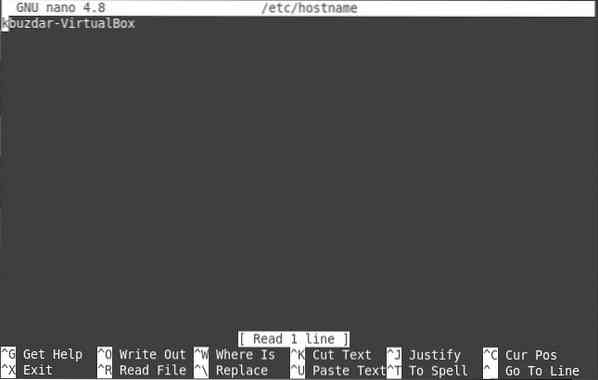
Le fichier "/etc/hosts" est accessible avec la commande suivante :
$ sudo nano /etc/hosts
Notre fichier "/etc/hosts" est montré dans l'image ci-dessous :
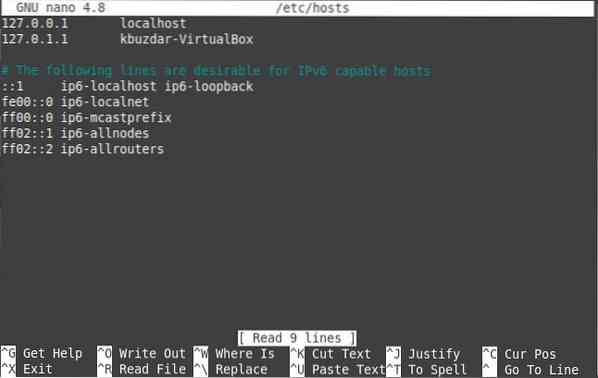
Comme vous pouvez le voir dans le contenu des deux fichiers, notre nom d'hôte est le même dans les deux fichiers, je.e., kbuzdar-VirtualBox. Une fois que vous vous êtes assuré que le nom d'hôte dans vos fichiers respectifs est exactement le même, vous pouvez essayer de redémarrer le nom d'hôte.service encore une fois. Cette fois, il ne devrait pas rendre l'erreur.
Conclusion
Cet article vous a éclairé sur les causes du « failed to start hostname.nom d'hôte de l'unité de service.le service est masqué" erreur. De plus, il a également partagé avec vous la méthode la plus simple par laquelle vous pouvez vous débarrasser de cette erreur sous Linux.
 Phenquestions
Phenquestions


